Solid Capture i projektowanie stron internetowych
Solid Capture ma o wiele więcej zastosowań niż tylko przechwytywanie obrazu ekranu. Oto kilka przydatnych sztuczek, aby pomóc Ci w pełni wykorzystać możliwości Solid Capture: Sztuczka 1: Powiększ dowolny element ekranu Użyj lupy koloru Solid Capture jak szkła powiększającego ekranu. Dzięki temu można zobaczyć małe elementy ekranu w sposób bardziej szczegółowy, bez konieczności kopiowania ekranu i wklejania go do edytora. Jeżeli masz mysz z kółkiem, to aby zmienić powiększenie +/- lupy, po prostu pokręć kółkiem tam i z powrotem podczas używania lupy. Uwaga: Innym sposobem dostosowania powiększenia jest kliknięcie przycisku Opcje na pasku narzędzi Solid Capture, a następnie wybranie zakładki Kolor i zmiana ustawień Powiększenie. (Maksymalne powiększenie wynosi 800%.) 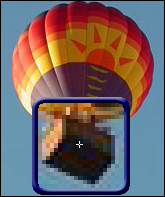 Za pomocą jednego kliknięcia myszką, można przechwycić dowolny kolor leżący bezpośrednio pod centralnym krzyżykiem lupy. Kolor zostanie zapisany do schowka wraz z wartością koloru. Przechwycenie wartość koloru oznacza, że można łatwo umieścić przechwycony kolor na własnej stronie internetowej, aby osiągnąć pożądany efekt. 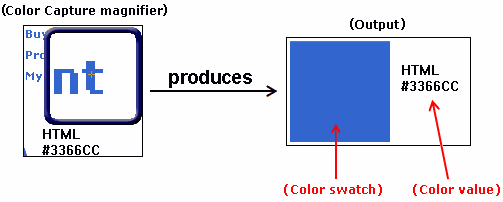 Sztuczka 2: Pomiar rozmiaru grafiki Projektanci stron internetowych często potrzebują mierzyć grafiki lub inne elementy interfejsu użytkownika. Aby w łatwy sposób uzyskać wymiary elementu na ekranie, należy uaktywnić narzędzie Linijka. Linijka pojawi się na ekranie, można nią zmierzć, w pikselach, dowolny element na ekranie. Można łatwo przesuwać i zmieniać rozmiar linijki, aby dostosować jej wielkość do dowolnego elementu. Można zmieniać orientację linijki w osi x/y, klikając w strzałkę.  Sztuczka 3: Zmień rozmiar okna Projektanci stron internetowych zwykle potrzebują projektować je w wielu rozdzielczościach. Aby przekonać się, jak strona internetowa będzie wyglądała w różnych rozdzielczościach, otwórz stronę internetową, a następnie kliknij przycisk Zmień rozmiar w SolidCapture. (Można również włączyć Zmień rozmiar przez naciśnięcie kombinacji klawiszy skrótu - domyślnie CTRL+F12).  Sztuczka 4: Bezpieczeństwo informacji Jeżeli wysyłasz poufne informacje za pośrednictwem poczty e-mail, to pomocne może być przesłanie zrzutu ekranu zamiast tekstu. Wykorzystanie zrzutu ekranu czyni znacznie mniej prawdopodobnym, że zautomatyzowane narzędzia wykradną hasło, a tym samym przesyłane informacje będą bardziej bezpieczne. 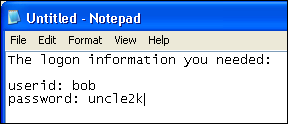
|